Inainte sa facem trecerea la MS Project si sa acoperim aspectul tehnic al constrangerilor, hai sa definim ce este o constrangere, doar pentru a fi siguri ca vorbim de acelasi lucru.
Constrangerea este acel lucru sau eveniment care stim 100% ca se va intampla.
Spre deosebire de risc, unde exista o probabilitate de aparitie, la constrangeri vorbim de 100%. Pentru ca stii ca acel lucru se va intampla, nu ramane decat sa actionezi in cunostinta de cauza. Nu de alta, dar sa stii ca ceva este o certitudine si sa nu tii cont de ea, ori este naivitate, ori crezi ca norocul are ceva de-a face cu succesul proiectelor.
Acum, pentru ca am stabilit un numitor comun sa trecem la MS Project.
Fiecare task pe care il introduci in Microsoft Project are un anumit tip de constrangere aplicat. O constrangere determina gradul in care un task se comporta.
Exemplu: dupa ce ai stabilit ordinea task-urilor si unul din task-uri iti dai seama ca dureaza 10 zile in loc de 5, automat cand faci modificarea, toate task-urile se vor decala cu 5 zile. Daca insa are o constrangere asociata, acest lucru este posibil sa nu functioneze.
Sunt 3 categorii mari de constrangeri:
1. Constrangeri flexibile
Microsoft Project poate modifica datele de inceput si de sfarsit ale unui task. Constrangerea default este “start as soon as possible” (ASAP).
Pentru contrangerile flexibile, nu este asociata nici o data de inceput sau sfarsit a unui task. De asemenea, Microsoft Project nu arata nici un fel de indicator pentru constrangerile flexibile.
Prima data cand am aflat acest lucru, mi-a sunat cel putin ciudat. De ce? Pentru ca daca vine sefu la tine si zice sa faci ceva cat mai repede cu putinta, urgenta este foarte clara.
MS Project interpreteaza usor diferit, adica un fel de „cand ii vine randul, in ritmul meu”.
permit programarea task-urilor fara vreun alt fel de limitare decat cea a relatiilor cu predecesorul sau succesorul si a datei de start a proiectului (pentru constrangerile ASAP) sau a datei de sfarsit a proiectului (pentru constrangerile ALAP)
Exemplu:
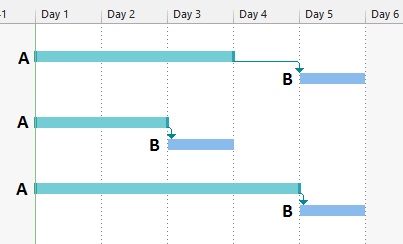
- task-ul A este predecesorul task-ului B, iar task-ul B are o constrangere de tipul ASAP.
- data de start a task-ului B se modifica automat in functie de durata task-ului A (fie creste, fie scade).
2. Constrangeri inflexibile
Un task trebuie sa inceapa sau sa se termine la o data stabilita (de exemplu poti specifica faptul ca un task ar trebui sa se termine pe data de 20 August 2017).
Constrangerile inflexibile mai sunt numite si constrangeri dure.
Atunci cand o constrangere inflexibila este atribuita unui task, Microsoft Project arata un indicator special. Poti trece cu mouse-ul peste acel indicator si-ti vor aparea detaliile constrangerii.
au rolul de a preveni reprogramarea unui task daca durata predecesorului sau se modifica. Folositi acest tip de constrangeri doar cand este absolut necesar.
Exemplu:
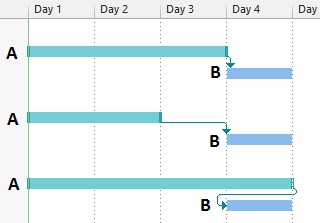
- task-ul B este dependent de task-ul A, iar task-ul B are aplicata o constrangere de tipul MSO setata la Day4.
- daca durata task-ului A creste sau se micsoreaza, data de start a task-ului B ramane neafectata.
3. Constrangeri semi-flexibile
Task-ul are un anumit interval de inceput si sfarsit. Microsoft Project are flexibilitatea de a schimba data de inceput si sfarsit in limita acelui interval.
Exemplu: un task trebuie sa se termine nu mai tarziu de 20 Februarie 2017 – task-ul se poate termina si inaintea acestei date.
Aceste constrangeri mai sunt numite si constrangeri moderate. Atunci cand o constrangere semi-flexibila este atribuita unui task, Microsoft Project arata un indicator special.
limiteaza reprogramarea unui task in limita intervalului de timp specificat.
Exemplu:
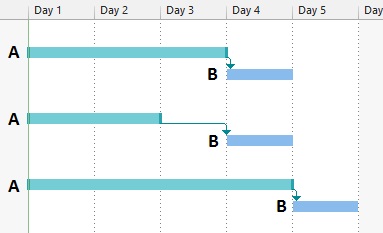
- task-ul B are o constrangere de tipul SNET setata pe Day4.
- Daca durata task-ului A scade, startul task-ului B este neafectat, acesta va incepe tot pe Day4.
- Daca durata task-ului A creste si trece de Day 4, atunci Microsoft Project ajusteaza automat data de start a task-ului B.
In total sunt 8 tipuri de constrangeri
| Categorie | Tip | Detalii |
| Flexibile | As Soon As Possible (ASAP) |
|
| As Late As Possible (ALAP) |
|
|
| Semi – Flexibile | Start No Earlier Than (SNET) |
|
| Start No Later Than (SNLT) |
|
|
| Finish No Earlier Than (FNET) |
|
|
| Finish No Later Than (FNLT) |
|
|
| Inflexibile | Must Start On (MSO) |
|
| Must Finish On (MFO) |
|
Pentru a seta o constrangere unui task
Task → Information → Advanced → Constraint type → Constraint date
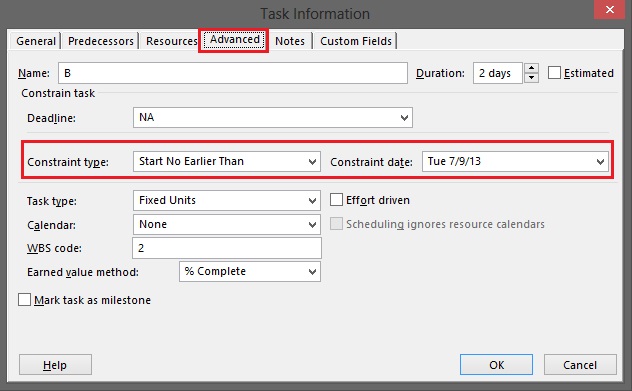
Exemplu:
Mihai trebuie sa isi publice cartea, dar nu poate face lucrul acesta inainte sa o mai fi citit macar o data. Din pacate, el a trebuit sa plece din tara si se va intoarce pe data de 9.07.2013. Cat timp el este plecat din tara, nu isi poate publica cartea, in schimb o poate citi. Deci, task-ul “Publicarea Cartii” nu poate incepe mai devreme de 9.07.2013.
- primul task este “Citirea cartii”
- al doilea task este “Publicarea cartii”
- task-ul “Publicarea cartii” are ca predecesor “Citirea cartii”
- task-ului “Publicarea cartii” ii atribuim o constrangere de tipul “SNET” cu constraint date de 9.07.2013.
- prin urmare task-ul “Publicarea cartii” nu poate incepe mai devreme de “9.07.2013” deoarece Mihai nu o sa fie in tara, in schimb poate incepe mai tarziu de 9.07.2013, in functie de data cand o termina task-ul “Citirea cartii”.
Constrangerile apar in Gantt Chart in tabul “Indicators” sub forma unui mic calendar, iar daca dai hover cu mouse-ul peste acea iconita, iti vor aparea si detaliile constrangerii.

Atentie: atunci cand lucrezi cu manually scheduled tasks, nu vei putea schimba tipul constrangerii sau sa setezi o anumita data. Motivul este acela ca Microsoft Project nu planifica manually scheduled tasks, deci constrangerile nu vor avea efect.
Pentru a putea adauga constrangeri, trebuie sa lucrezi cu automatic scheduled tasks. Poti seta aceasta optiune in felul urmator:
1. Daca doresti ca toate task-urile pe care vrei sa le introduci sa fie de tipul automatic shcedule
File → Options → Schedule → New tasks created → Auto Scheduled
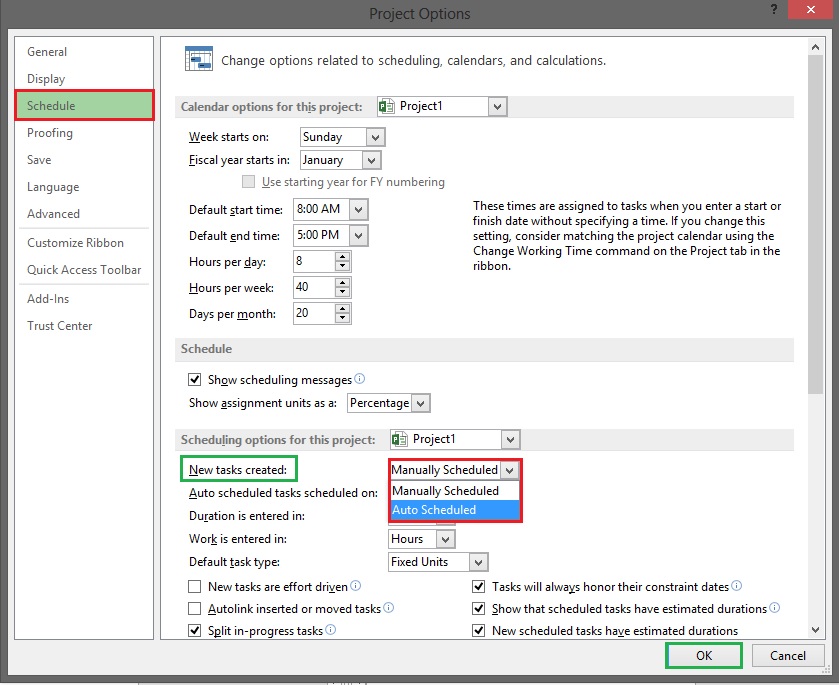
2. Daca doresti ca doar task-ul selectat sa fie de tipul automatic scheduled
Task → Information → General → Auto Scheduled
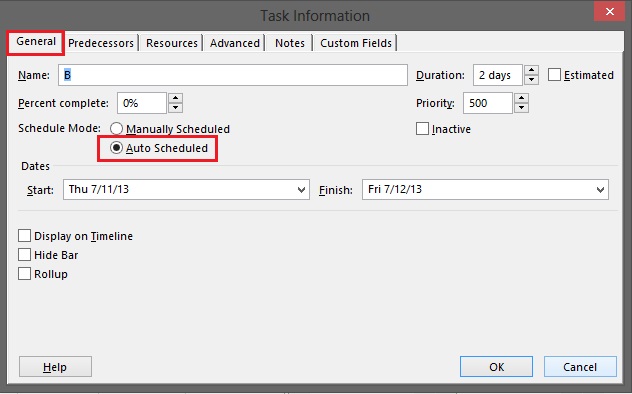
Concluzii si sfaturi de final
- Atunci cand introduci o data de sfarsit pentru un task (de exemplu in coloana Finish din Gantt Chart – vezi poza de sus), se aplica automat o constrangere de tipul Finish No Earlier Than.
- Atunci cand introduci o data de inceput pentru un task (de exemplu in coloana Start din Grantt Chart – vezi poza de sus), se aplica automat o constrangere de tipul Start No Earlier Than
- In multe cazuri, folosind un termen limita (Task -> Information -> Advanced -> Deadline) este o alternativa preferata de multi pentru constrangerile semi-flexibile sau inflexibile.
- Pentru a sterge o constrangere, selecteaza task-ul, apoi in tab-ul Task apasa pe Information, iar apoi pe tab-ul Advanced. La Constraint Type, selecteaza As Soon As Possible sau daca programarea se face in functie de data de sfarsit a proiectului, selecteaza As Late As Possible.
- Daca trebuie sa realizezi un proiect pornind de la data de sfarsit si nu de la cea de inceput, comportamentul unor constrangeri se modifica. De exemplu: constrangerea As Late As Possible devine default pentru noile task-uri atunci cand programarea se face in functie de data de sfarsit a proiectului. Trebuie sa fii atent la aceste detalii.
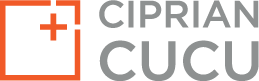
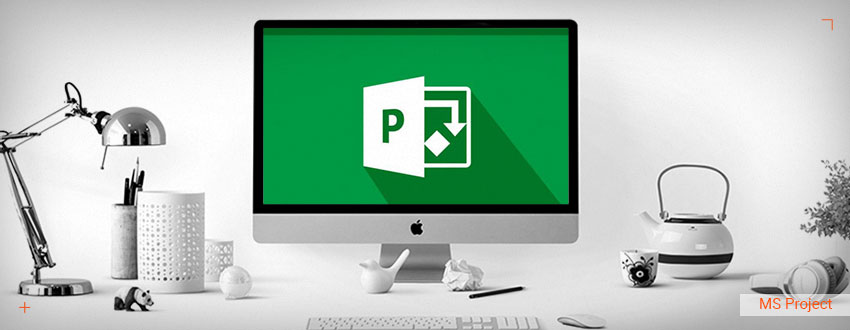
OMG!
Ma recunosc in situatiile „prevazute” cu diferite tipuri de constrangere si acum realizez ca le-am terminat cu bine pentru ca eram extrem e focusata si atenta. Practic nu respiram decat taskul respectiv.
Pus pe hartie, pare atat de greu de facut!
Greu este si in realitate, dar realizabil si extrem imbucurator ca treaba a iesit super!